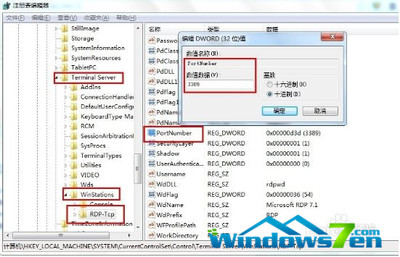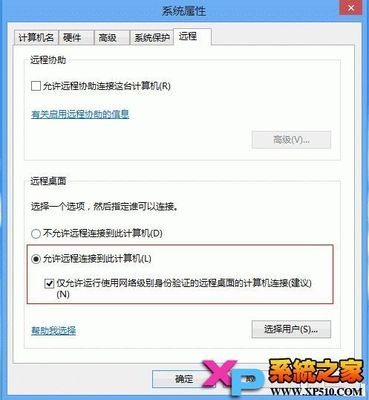很多朋友都知道QQ中带有远程协助的功能,其实在windows系统中,远程功能也是经常会使用到的,那么win8电脑如何实现远程连接?下面跟着小编一起去了解下吧。
win8电脑如何实现远程连接1.首先,咱们按下键盘上的win+r,打开运行窗口,这个快捷键大家一定十分的熟悉吧,win7的时候就是这样打开的。
2.接下来在运行窗口中,咱们输入mstsc命令并单击回车,命令启动之后,win8电脑的远程桌面就会被打开了,这种方法是不是很简单呢?
当然,咱们还有另外的一种方法,算是知识普及吧,有兴趣的朋友可以了解一下!
同时按下win+q组合键,打开win8电脑右侧的位置搜索功能,直接在搜索框中输入远程桌面,之后点击搜索,也可以实现打开远程桌面的操作。
首先右键单击我的电脑 属性
在弹出的窗口点击远程设置
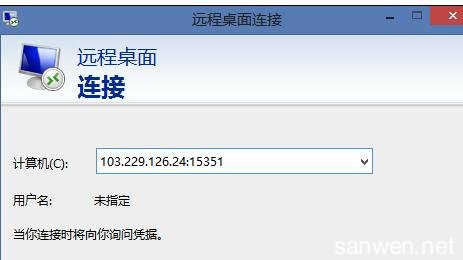
将红框内的选项勾上 应用 确定
win+q 搜索远程桌面软件 打开
输入要远程连接的电脑的IP 和 端口
输入远程电脑的账号密码
现在看看是不是进去了
这个功能是不是和大家在win7系统中使用的菜单搜索功能很像?
 爱华网
爱华网